Die Installation war erfolgreich
Dr.Fone bietet eine komplette mobile Lösung mit detaillierter Anleitung für Privatpersonen und Unternehmen.Jetzt können Sie Ihr Telefon besser verwalten!
Scannen Sie den obenstehenden QR-Code, um auf die
Wondershare Dr.Fone App zuzugreifen.
Vielen Dank für die Installation von Dr.Fone. Dr.Fone bietet eine komplette mobile Lösung mit detaillierter Anleitung für Privatpersonen oder Unternehmen.
Jetzt können Sie Ihr Telefon besser verwalten!
Jetzt können Sie Ihr Telefon besser verwalten!
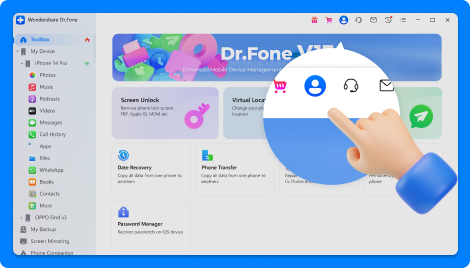
01
Wie installiert und aktiviert man Dr.Fone?
01
Wie installiert und aktiviert man Dr.Fone?
Schritt 1: Laden Sie Dr.Fone auf Ihren Computer herunter.
Schritt 2: Installieren Sie die heruntergeladene Datei.
Schritt 3: Erstellen Sie ein Wondershare Dr.Fone Konto zur Registrierung.
02
Wie verbindet man sein Telefon mit Dr.Fone?
02
Wie verbindet man sein Telefon mit Dr.Fone?
Schritt 1: Starten Sie Dr.Fone auf Ihrem Computer.
Schritt 2: Verbinden Sie Ihr Telefon über WLAN oder USB mit dem PC.
Schritt 3: Autorisieren Sie die Geräteverbindung.
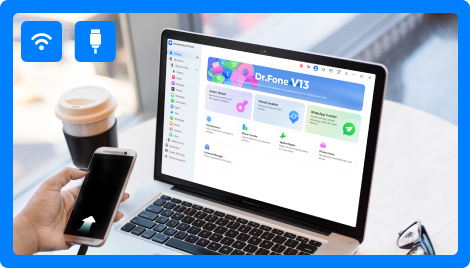
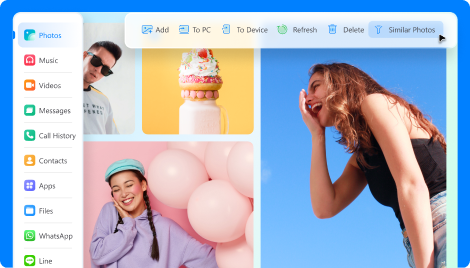
03
Wie verwaltet man iPhone Fotos mit Dr.Fone?
03
Wie verwaltet man iPhone Fotos mit Dr.Fone?
Schritt 1: Starten Sie Dr.Fone auf Ihrem Computer.
Schritt 2: Gehen Sie in Dr.Fone zu "Mein Gerät" > "Fotos".
Schritt 3: Verwalten Sie Fotos: hinzufügen, löschen, exportieren, zusammenführen, etc.










